windows10打开图片看不了怎么办 Windows10系统照片查看器无法显示图片怎么办解决方法
更新时间:2024-04-25 15:59:20作者:jiang
在使用Windows10系统时,有时我们可能会遇到一个令人困扰的问题:无法通过照片查看器正常显示图片,当我们点击某张图片时,却发现什么也看不到,这无疑给我们的使用体验带来了一些困扰。面对这种情况,我们应该如何解决呢?下面将为大家介绍一些解决方法,帮助大家轻松解决Windows10系统照片查看器无法显示图片的问题。
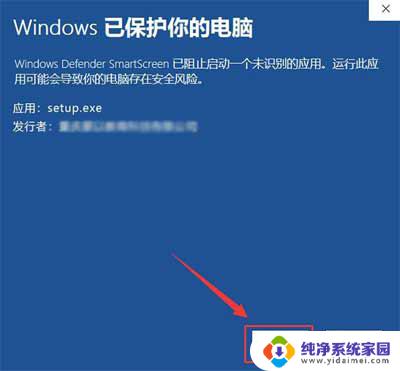
方法一、
1. 打开win10的搜索功能,输入“控制面板”从而打开该功能。或者从其他途径打开控制面板功能;
2. 进入控制面板以后,在右上角的搜索栏里输入“颜色管理”,并点击该功能;
3. 在颜色管理功能中点击“高级”这个菜单,然后将“设置配置文件”选项改为“Agfa:Swop Standard”,之后重启电脑;
4. 之后重启电脑,就可以用windows照片查看器正常查看图片了。
方法二、
1. 使用电脑自带的画图软件为例;
2. 打开图片以后,点击左上角的“文件”。之后依次选择“另存为”-“bmp图片”;
3. 之后在保存类型里找到“24位位图”,选择“保存”。之后这个另存为的文件就可以直接用windows图片查看器打开了。
以上是关于如何解决Windows 10无法打开图片的全部内容,如果您不了解,请按照以上步骤进行操作,希望对大家有所帮助。
windows10打开图片看不了怎么办 Windows10系统照片查看器无法显示图片怎么办解决方法相关教程
- windows10系统照片查看器无法显示图片解决方法
- win10照片查看器出现无法显示此图片的错误提示怎么解决
- windows10照片下一张怎么看 win10系统如何轻松地查看下一张图片
- windows照片查看器如何修复 win10修复照片查看器无法打开的方法
- window10无法查看图片 Win10图片预览不了怎么办
- win10 照片查看器 消失 win10图片查看器不见了怎么修复
- win10全屏显示图片 Win10系统图片查看器退出全屏方法
- win10自带照片查看器自由设置高度与宽度 如何将win10系统图片打开方式设置为照片查看器
- win图片查看器在哪里 win10图片查看器怎么打开
- win10没有照片查看器怎么办 win10如何恢复自带的windows照片查看器
- 怎么查询电脑的dns地址 Win10如何查看本机的DNS地址
- 电脑怎么更改文件存储位置 win10默认文件存储位置如何更改
- win10恢复保留个人文件是什么文件 Win10重置此电脑会删除其他盘的数据吗
- win10怎么设置两个用户 Win10 如何添加多个本地账户
- 显示器尺寸在哪里看 win10显示器尺寸查看方法
- 打开卸载的软件 如何打开win10程序和功能窗口